Excel 시트에서 목차를 만드는 방법
이 자습서에서는 Excel 시트에서 목차를 만드는 방법을 알려줍니다. 적절한 색인이 없으면 대용량 Excel 통합 문서를 관리하고 탐색하기가 매우 어렵습니다. 그러나 Excel에는 목차를 만드는 기본 제공 기능이 없습니다. 그러나 이 기사에 나와 있는 방법을 사용하면 Excel 워크시트에 쉽게 색인을 만들 수 있습니다.
내용
Excel 시트에서 목차 만들기
워크시트에 색인을 생성하려면 하이퍼링크를 사용할 수 있습니다. 하이퍼링크를 사용하면 링크를 클릭하기만 하면 통합 문서의 특정 시트/내용으로 쉽게 이동할 수 있습니다. 그리고 여기 당신이 그것을 할 수있는 방법이 있습니다.
방법 1: 하이퍼링크를 사용하여 Excel에서 목차 만들기
1. 컴퓨터에서 Excel을 실행하고 목차를 만들 워크시트를 엽니다. 이제 색인을 만들려면 이미 만든 워크시트에 새 빈 페이지를 삽입해야 합니다. 새 시트 프레스 삽입용 쉬프트+F11, 그렇게 하면 새 페이지가 워크시트에 추가됩니다.
2. 이제 시트를 클릭하고 선택하여 시트 이름을 변경할 수 있습니다. 이름 바꾸기 메뉴에서 옵션
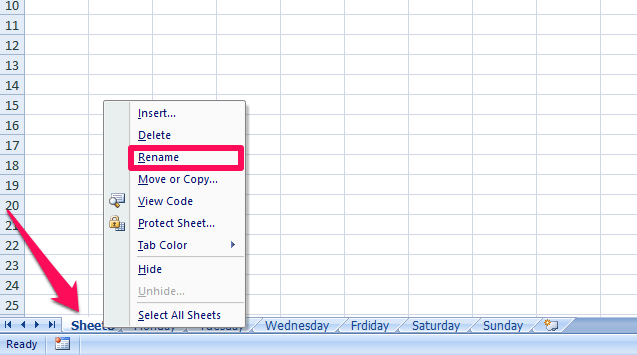
3. 그런 다음 시트에서 아무 셀이나 선택하고 마우스 오른쪽 버튼으로 클릭하여 옵션 메뉴를 엽니다. 이제 선택 하이퍼 링크 옵션을 선택합니다.
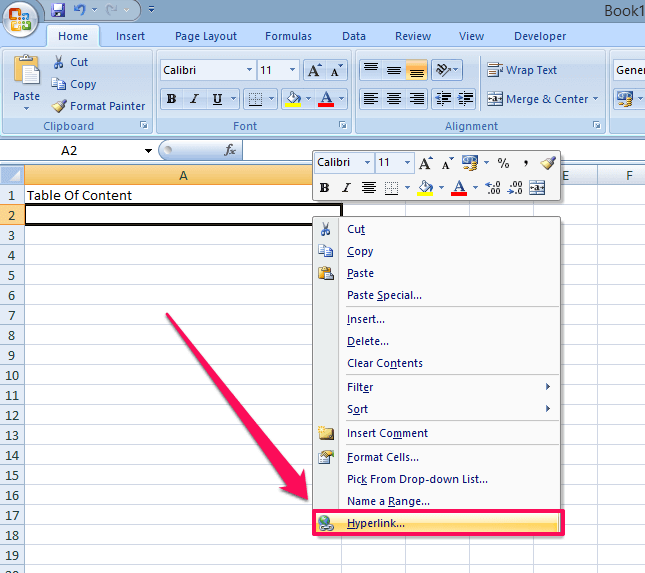
4. 새 탭이 열리면 이 탭에서 옵션을 선택하십시오. 이 문서에 배치 왼쪽 패널에서. 이제 색인에 추가할 콘텐츠를 선택합니다. 선택한 콘텐츠가 강조 표시되고 콘텐츠 이름이 화면에 표시됩니다. 표시할 텍스트 상자 탭 상단에 있습니다.
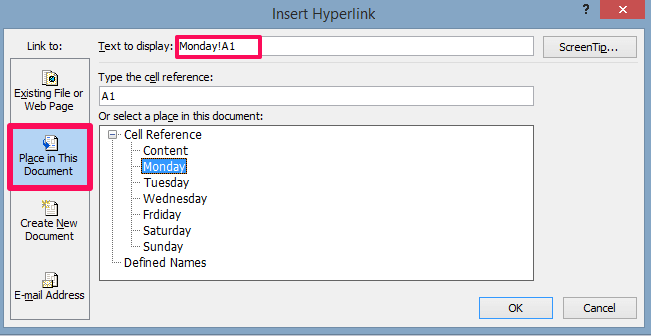
5. 이제 콘텐츠 이름에서 셀 범위(이 경우 A1)를 제거합니다. 표시 할 텍스트 상자를 클릭하고 다음을 클릭하십시오. 좋아요.
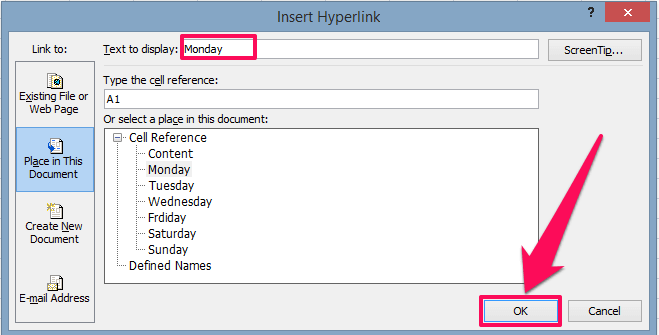
6. 이에 따라 하이퍼링크가 있는 내용이 목차에 추가됩니다.

7. 이제 3, 4, 5단계에 따라 나머지 콘텐츠를 테이블에 추가할 수 있습니다. 모든 콘텐츠에 대한 하이퍼링크가 생성되면 색인은 다음과 같이 보일 것입니다.
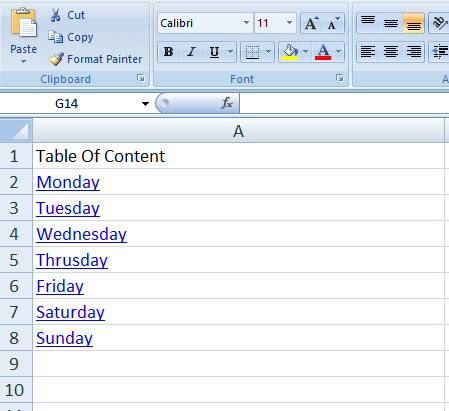
이제 누구나 링크를 클릭하기만 하면 모든 워크시트의 모든 콘텐츠를 쉽게 탐색할 수 있습니다. 그러나 이 방법은 매우 큰 워크시트에 적합하지 않습니다. 여기에서 테이블에 내용을 하나씩 추가해야 하므로 시간이 많이 걸립니다. 그러나 몇 초 안에 큰 워크시트에 대한 색인을 만드는 데 도움이 되는 두 번째 방법이 있습니다.
또한 읽기 : 표의 그림을 Excel로 변환
방법 2: VBA 코드를 사용하여 Excel 워크시트에서 인덱스 만들기
VBA Visual Basic for Application의 약자입니다. 일반적으로 코더는 VBA 편집기를 사용하여 Excel용 도구를 만듭니다. 그러나 코드를 제공할 예정이므로 코딩 방법을 모르더라도 걱정할 필요가 없습니다. 편집기를 복사하여 붙여넣기만 하면 됩니다.
1. Excel 워크시트를 열고 다른 + F11 VBA 편집기를 입력합니다.
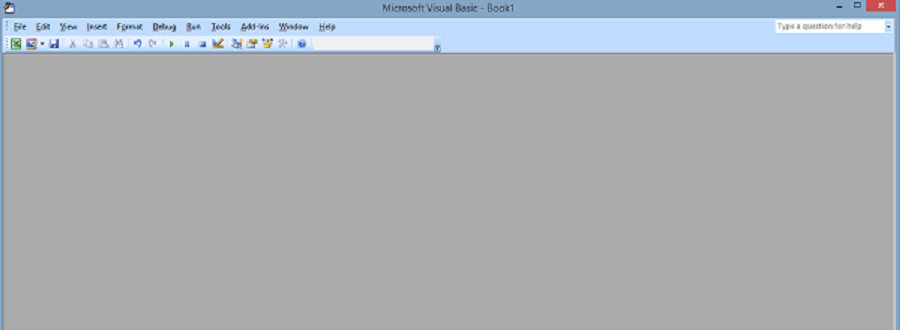
2. 이제 클릭하십시오. 끼워 넣다 상단의 툴바에서 선택하고 모듈
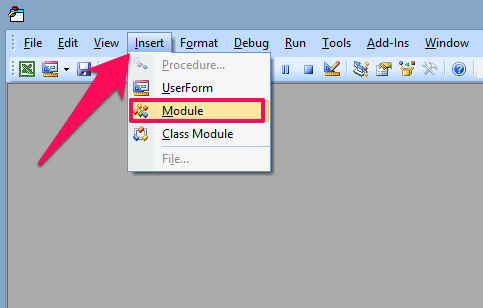
3. 이제 다음 코드를 복사하여 모듈에 붙여넣습니다.
Sub CreateTableofcontents()'updateby Extendoffice 20180413 Dim xAlerts As Boolean Dim I As Long Dim xShtIndex As Worksheet Dim xSht As Variant xAlerts = Application.DisplayAlerts Application.DisplayAlerts = False On Error Resume Next Sheets('Table of contents').Delete On Error GoTo 0 Set xShtIndex = Sheets.Add(Sheets(1)) xShtIndex.Name = 'Table of contents' I = 1 Cells(1, 1).Value = 'Table of contents' For Each xSht In ThisWorkbook.Sheets If xSht.Name <> 'Table of contents' Then I = I + 1 xShtIndex.Hyperlinks.Add Cells(I, 1), '', ''' & xSht.Name & ''!A1', , xSht.Name End If Next Application.DisplayAlerts = xAlertsEnd Sub
4. 다음을 눌러 코드를 실행합니다. F5 버튼을 클릭하거나 달리기 버튼을 클릭합니다.
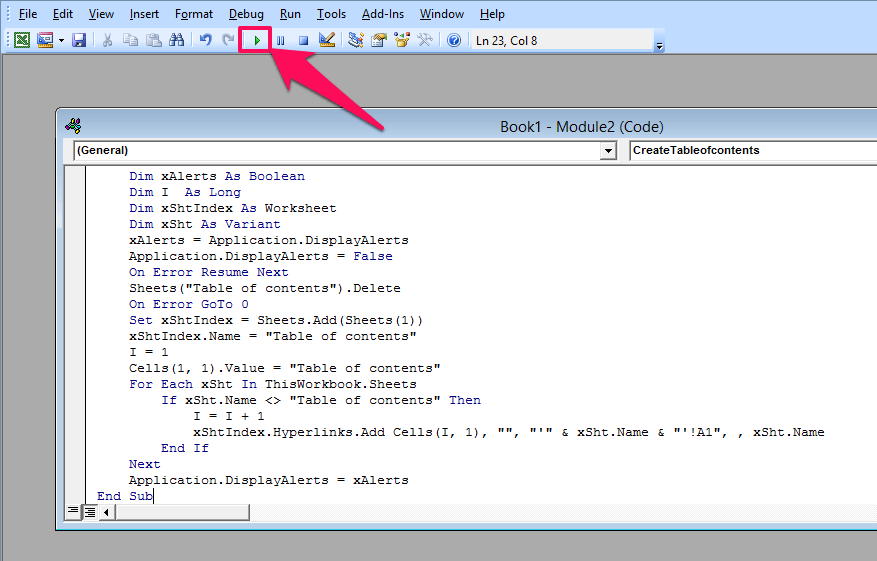
5. 다음으로 이동 파일 선택 닫기 및 Microsoft Excel로 돌아 가기

6. 이제 모든 하이퍼링크 콘텐츠가 한 번에 생성된 목차를 볼 수 있습니다.
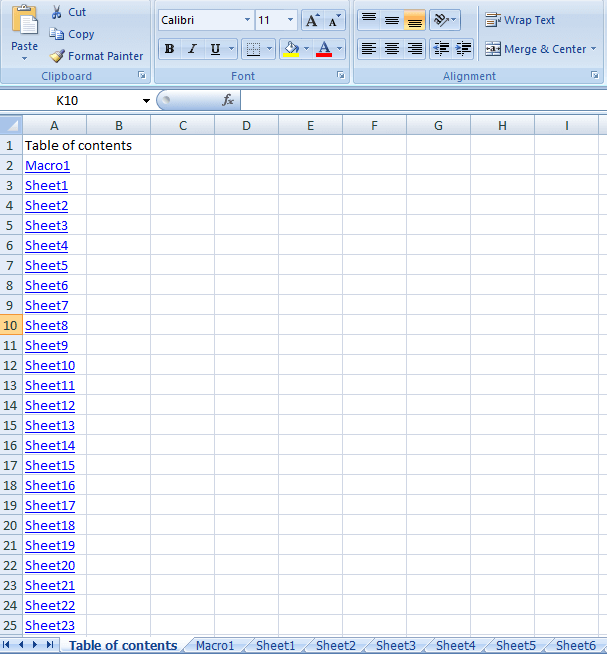
이제 하이퍼링크된 콘텐츠를 클릭하기만 하면 탐색할 수 있습니다.
최종 생각
이것이 바로 큰 워크시트를 쉽게 탐색할 수 있도록 Excel에서 목차 목록을 만드는 방법입니다. Excel에서 작업하는 경우 모든 것보다 앞서 있기 때문에 이 기술을 반드시 배워야 합니다. 또한 튜토리얼이 마음에 들면 이 기사를 다른 사람들과도 공유하십시오.
마지막 기사